Не слышно? Полное руководство по настройке и исправлению микрофона в Windows 10
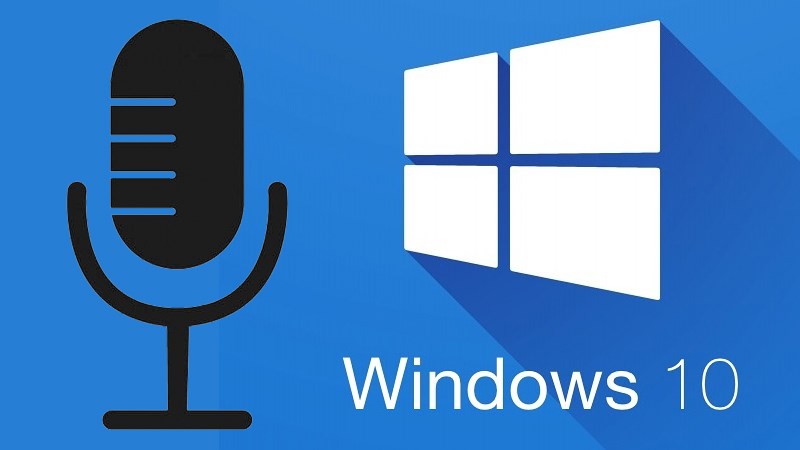
Ситуация, знакомая каждому: вы что-то рассказываете в Zoom или Skype, а собеседник лишь машет руками и пишет «тебя не слышно». Иногда жалуются на тихий голос или шумы в эфире. Друзья или бабушка могут стерпеть такие неудобства, но вот начальник или клиент вряд ли будет терпеливо угадывать, что вы хотели сказать. Хорошая новость: в большинстве случаев проблему можно устранить самостоятельно, не прибегая к сервисному центру.
Да, плохой интернет или «подвисающая» программа тоже могут влиять на звук. Но чаще всего причина кроется именно в микрофоне — его настройках, выборе устройства или аппаратных неполадках. Давайте разберём пошагово, что проверить и как быстро вернуть голос в эфир.
1. Проверьте, какой микрофон активен
Современные ноутбуки и компьютеры нередко имеют несколько микрофонов. Например, встроенный в веб-камеру и отдельный — в гарнитуре. Windows по умолчанию может выбрать не тот вариант, и тогда собеседники слышат вас очень тихо или с посторонними шумами.
Чтобы проверить, нажмите кнопку Пуск и откройте: Параметры → Система → Звук. В разделе Вход вы увидите текущее устройство. Кликните на него — появится список всех доступных микрофонов. Попробуйте выбрать другой и протестировать. Если нужный вариант отсутствует, переходим к следующему шагу.
2. Попробуйте другой разъём
Если микрофон или гарнитура подключены через USB, возможно, дело в самом разъёме. Передние порты системного блока особенно ненадёжны: они соединены тонкими проводами с материнской платой и часто теряют контакт. Задние USB-порты надёжнее, потому что впаяны напрямую. Подключите устройство туда и проверьте.
Ещё один способ убедиться, что дело именно в разъёме — подключить другое устройство. Если оно работает, значит ваш первый микрофон неисправен. Если не работает — виноват порт. Для микрофонов с 3,5 мм разъёмом такой манёвр ограничен, но тест с другой гарнитурой или микрофоном всё расставит по местам.
3. Проверьте настройки Windows
Бывает, что система видит микрофон, но вас всё равно не слышно. Часто это связано со сброшенными параметрами чувствительности. Откройте Пуск → Параметры → Система → Звук. Ниже списка устройств есть полоса «Проверка микрофона» — она загорается при подаче звука. Скажите что-то громко и тихо. Если шкала почти не двигается, зайдите в Свойства устройства и увеличьте ползунок громкости. В Windows 10 чувствительность микрофона называется «громкость».
4. Разрешите доступ приложениям
Иногда всё настроено верно, но конкретное приложение (например, Skype, Zoom или Discord) всё равно не передаёт звук. Дело может быть в ограничении доступа. Чтобы проверить, откройте Пуск → Параметры → Конфиденциальность → Микрофон. Там должен быть включён общий переключатель «Разрешить приложениям доступ к микрофону». Ниже находится список программ. Убедитесь, что у Skype или Zoom доступ активирован.
Также не забудьте заглянуть в настройки самого приложения. В Skype это Настройки → Звук и видео. При правильной работе шкала микрофона должна реагировать синими точками. Если пусто, выберите «Устройство связи по умолчанию» или вручную укажите нужный микрофон.
5. Исключите неисправность «железа»
Редкий, но возможный вариант — поломка звуковой карты. Если вы используете аналоговый разъём 3,5 мм и ничего из вышеперечисленного не помогло, попробуйте USB-микрофон или гарнитуру. Дело в том, что аналоговый сигнал преобразуется звуковой картой в цифровой. Если карта неисправна, звук не проходит. USB-устройства же передают звук сразу в цифровом виде, минуя звуковую карту.
Итог
Проблемы с микрофоном в Windows 10 обычно сводятся к четырём вещам: выбран не тот источник, повреждён разъём, сброшены настройки или отключён доступ в приложениях. Последовательно проверяя эти пункты, вы почти наверняка найдёте и устраните причину. Ну а если всё равно тишина, остаётся предположить неисправность самого микрофона — тогда без замены не обойтись.
Сегодня, когда онлайн-созвоны стали нормой, рабочий микрофон — не просто удобство, а необходимость. Потратьте несколько минут на настройку, и вы избавите себя и собеседников от лишних нервов и недопонимания.
2 комментария
I am extremely impressed with your writing talents as neatly as with the format on your weblog.
Is this a paid topic or did you modify it yourself?
Anyway keep up the nice quality writing, it’s rare to peer a
nice weblog like this one today..
Hi, Neat post. There is a problem along with your web site in web explorer, might
check this? IE still is the market leader and a good portion of other folks
will miss your great writing due to this problem.